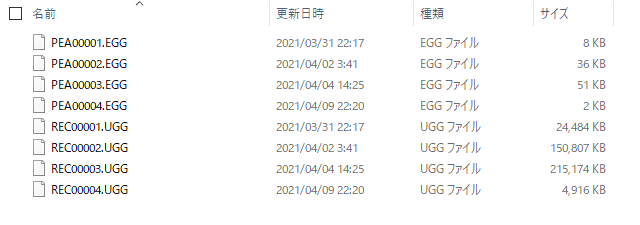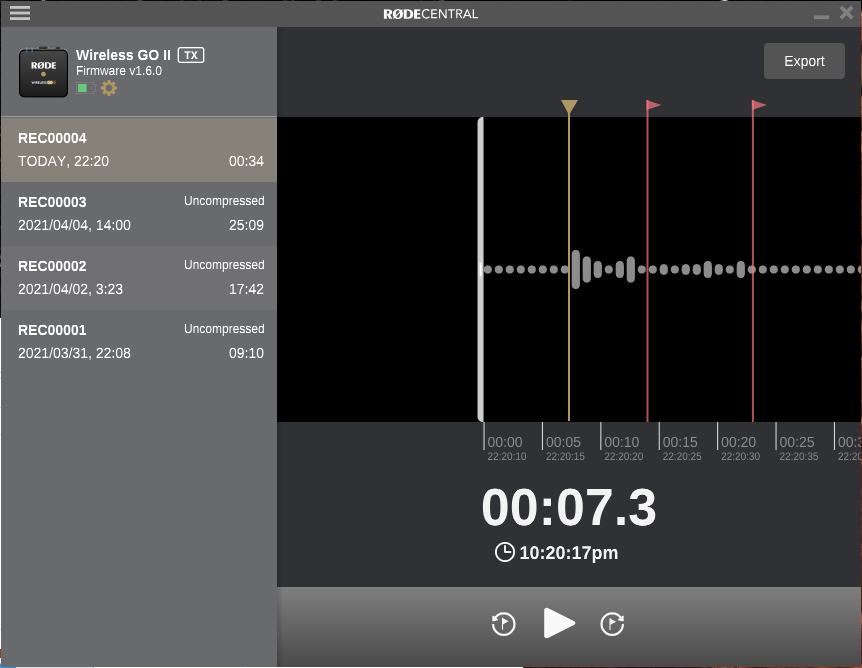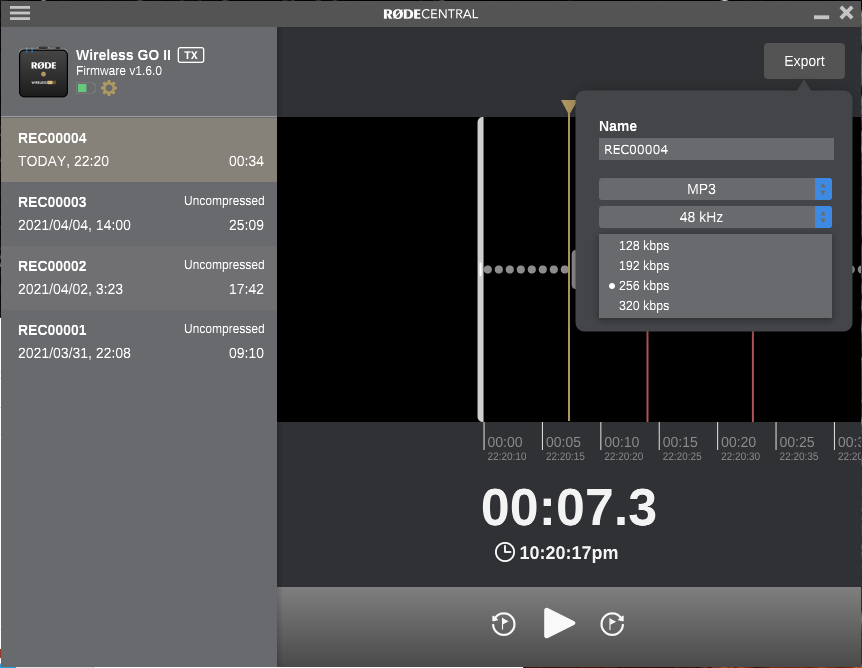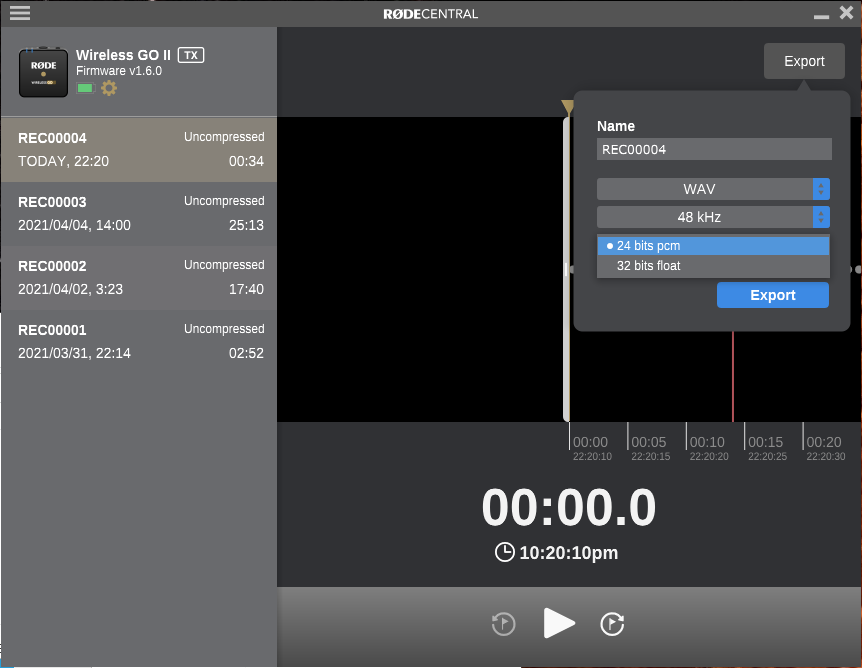ついにAppleからAirTagが発表になりました。mamorioと同じくGPSセンサーやネットワークに自力で接続する仕組みはなく、各種デバイスとBluetoothで通信をしてサーバーに(端末の)位置を知らせる仕組みです。ただ対応アプリをインストールしたスマートフォンが検索デバイスとなるmamorioやTileと違い、世界中のiPhone、iPad、Macなどがクラウドサーチ端末になるので、その実効性が期待されます。
とはいえAirTagはデカい。音が鳴らせたり、バッテリーが1年もったりと実用性も高いのと引き換えに、お財布などに忍ばせておくというわけにはいかないサイズです。
私は普段もっともなくすのがお財布なので、AirTagはAirTagで買って試す気満々ですが、お財布用にはmamorioが続投かなと思います。mamorioは日本の主要鉄道の遺失物センターに検索デバイスを配備しつつあるので、電車や駅で落とした時の回収率もあがる気がします。まぁ、一番なくすのは家の中なので、音が鳴らせないのはイマイチなんですが。
さてそんなmamorioの財布用の電池がまた切れました。もっとも小さいmamorio(3.5mm)は電池交換が出来ず使い捨てです。電池交換ができるmamorio RE(3.7mm)も登場しましたが、その分、サイズや厚みも増すので、次はどっちにしようかなぁと思っていました。。
第3世代MAMORIO 世界最小クラスの紛失防止タグ/MAMORIO Spot700路線/AR対応/紛失防止アラート/クラウドトラ...
MAMORIO RE (電池交換可能版) マモリオ アールイー (5個入) / 世界最小クラスの紛失防止タグ/MAMORIO Spo...
ちょうどそんな思案をしていたタイミングでmamorio CARDが登場。文字通りカード型で公称1.7mmでQi充電式。まさにお財布用です。発売記念で値引きもあり早速購入してみました。

本体はさらっとした質感のブラック。左下に「MaMoRio CARD」のロゴ、右下に技適マーク、その上の円が電源ボタンです。他、消えてると見えないLEDが赤、緑、青と3箇所についています。

ノギスで厚みを測ってみると1.8mmありました。公称より微妙に厚いですが、まぁ安物ですし誤差の範囲でしょう。
参考までに近い厚みのものも測ってみます。
まずエンボスレス(名前やカード番号、有効期限が立体になっていないもの)のVISAプリペは0.8mm程度。普通のクレジットカードの大変もこの厚みでしょう。

次にエンボスがある一般的なクレカで文字の部分を含めた厚みを測ってみると1.4mmくらいありました。さすがにmamorio CARDもクレカの厚さは実現できていないことになります。それでも充電式バッテリーを含んでることを考えると驚異的な薄さです。

最後に手近にあったSDXCのカードが2.1mmでした。これよりは薄いということになります。

という感じで薄さをイメージしていただければと思います。従来のmamorioはフットプリントは小さいながらも厚みがあったので、革の財布だと外側から形がくっきり浮き出たりしていました。今度のはそういうこともなくなるんじゃないかなと思います。その他の使い勝手は基本ほぼ同じだと思っていますが、もしまた何か気付いた違いがあれば追記したいと思います。
保険とはいえ、一度も活躍することなく電池寿命を迎えて廃棄される低コスパ感が、充電器式や電池交換式の登場で選択肢が増えてきたmamorio。今後もAirTagとは違った端末バラエティの多さで生き残ってほしいものです。またAppleは「探す」APIの開放を行い、サードパーティ製タグを統合的に「探す」アプリで管理できるようにしてきましたが、今後mamorioやTileがどういう形になっているかも見守りたいところです。












![PDA工房 RODE Wireless GO II PerfectShield 保護 フィルム [送信機用/受信機用 3枚組] 反射低減 防指紋 日...](https://m.media-amazon.com/images/I/41XSzEbyf7S._SL500_.jpg)
![PDA工房 RODE Wireless GO II 9H高硬度[光沢] 保護 フィルム [送信機用/受信機用 3枚組] 日本製](https://m.media-amazon.com/images/I/41n+65arjoS._SL500_.jpg)